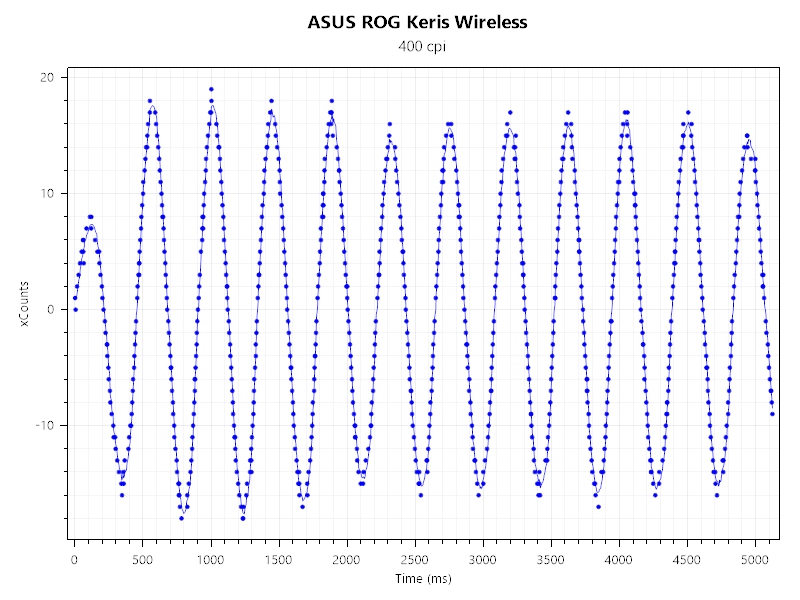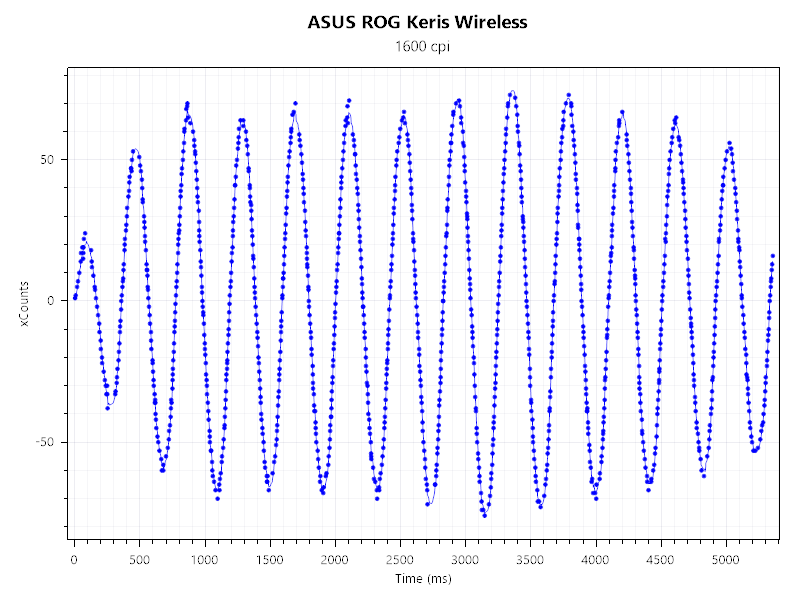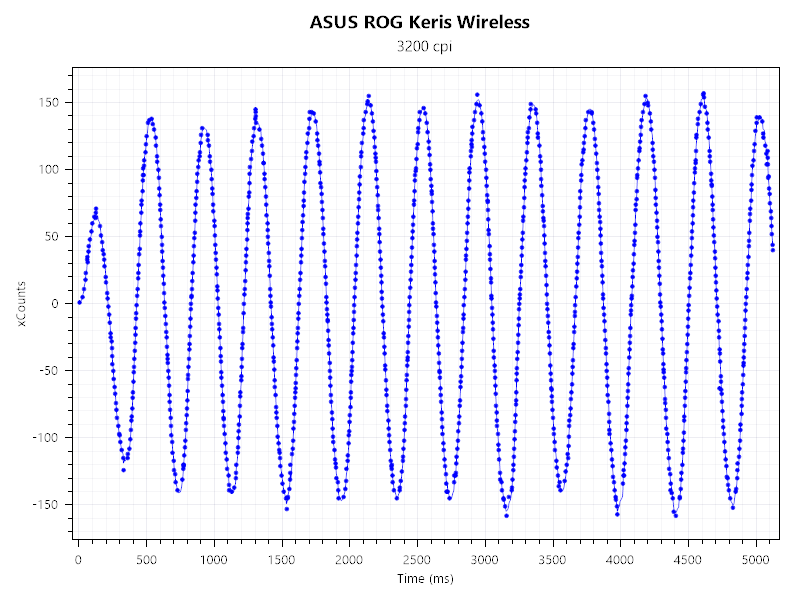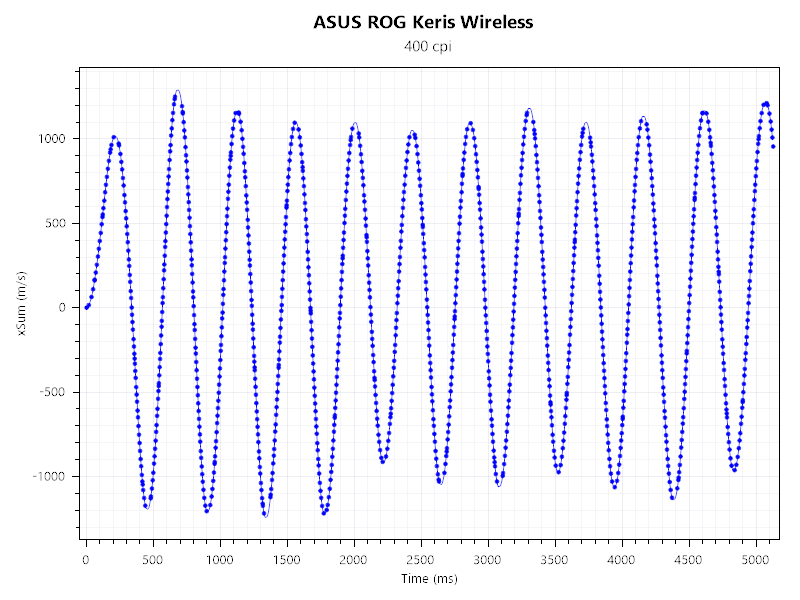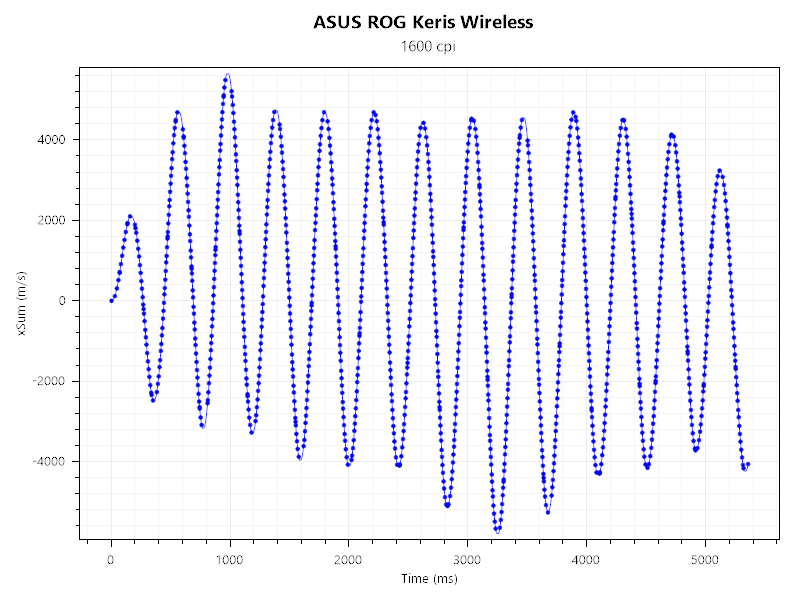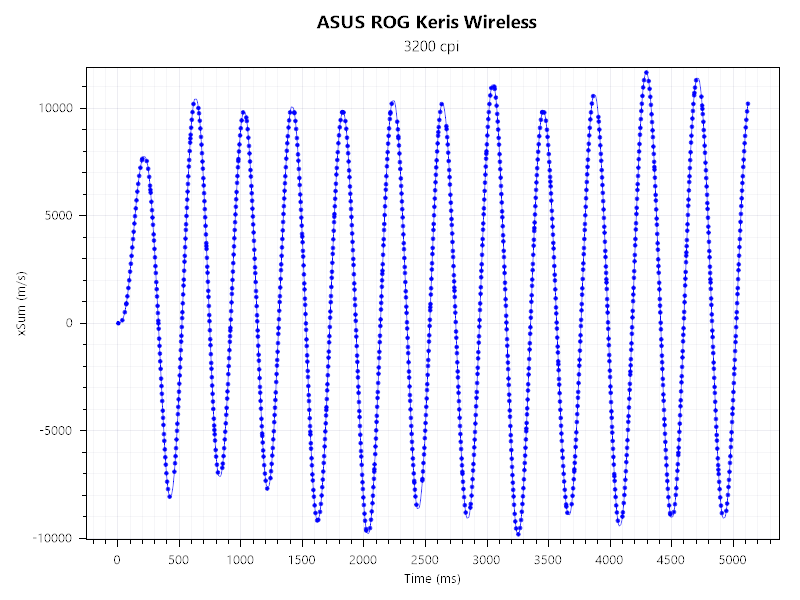「ASUS ROG Keris Wireless」レビュー。形状さえ許容できれば完璧に限りなく近いワイヤレスマウス

本稿では、ASUS(エイスース)のゲーミングマウス「ASUS ROG Keris Wireless」のレビューをお届けします。
レビューサンプル提供: ASUS Japan

ファーストインプレッション
有線/2.4GHz/Bluetoothに対応、ソリッドシェルで79gの軽量設計、ROG独自スイッチやパラコード、マイクロスイッチの交換が容易になる専用ソケット採用などなど、かなり豪華な仕様。
強いフィット感には期待できないものの、干渉しづらい安全な形状さえ許容できるのであれば、全体的に見てこれといった弱点が無く、現状かなり好条件なワイヤレスマウスと言えます。
YouTubeレビュー動画
製品仕様とスペック
| カラー | ブラック | 表面処理 | 左右ボタンPBTポリマー |
|---|---|---|---|
| 形状 | 左右非対称 | サイズ | 62 × 118 × 39mm |
| 本体重量 | 79g | ボタン数 | 5つ |
| センサー | PixArt PAW3335 | 解像度 | 最大16,000DPI |
| 最大加速度 | 40G | 最大速度 | 400IPS |
| レポートレート | 1,000Hz | LoD | 実測値1.2mm |
| プロセッサ | – | オンボードメモリ | – |
| 接続方式 | 2.4GHz / Bluetooth / 有線 | ケーブル | ROGパラコード (パラコードケーブル/1.8m) |
| スイッチ | ROG 70M Micro Switch (スイッチソケット採用) | エンコーダー | – |
| ライティング | RGB | ソフトウェア | 対応 |
| メーカー保証 | 2年間 |
パッケージと内容物
内容物は Keris Wireless本体、USBドングル(マウス底面に格納)、充電用USB-Cパラコードケーブル、予備マウスソール1セット、オムロン製スイッチ(D2F-01F)、色違いのサイドボタン2色、取扱説明書。
パフォーマンス
接続とバッテリー
Keris Wirelessは、有線/2.4GHzワイヤレス/Bluetooth 3種類の接続方法に対応しており、マウス本体底面の右側に搭載されたスイッチから瞬時に切り替えられます。同じく本体底面の左側に搭載された「PAIR」ボタンを一度押すことで、Bluetoothのペアリングモードに移行します。
2.4GHzワイヤレス接続用のUSBドングルは後部に格納されています。USBドングル用の延長ケーブルは同梱していないので、USB2.0延長ケーブルを別途用意すると便利かもしれません。
充電用ケーブルはASUS独自のパラコードケーブル「ROGパラコード」。やや芯が残っていて固いので過度に期待していいものではありませんが、充電中の有線接続での操作もそれなりに快適に行えます。
バッテリー持続時間はLED消灯時で最大78時間、RGBライトをオンにした状態では最大56時間です。競合製品と比べて持続時間が長く、大容量のバッテリーが搭載されているようです。
USB Type-Cポートが採用され、急速充電に対応。わずか15分の充電で最大12時間の使用が可能です。
ビルドクオリティ
Keris Wirelessのビルドクオリティは良好です。
ただ一つ、ホイールは水平方向にコンマ数ミリの遊びがあり、本体を激しく振ったときわずかに音が鳴ります。操作感には一切影響を及ぼさないので、許容範囲であると言えます。
形状と大きさ
中型サイズの左右対称ゲーミングマウス。寸法は62 × 118 × 39mm。
大型のIE3.0クローンと比べると一回り小さめ。本体幅はちょうどよく、背もそこまで高くない、手への収まりが良いタイプ。
IE3.0クローンがベースとなった形状ですが、膨らみや窪みが最小限に留められています。強いフィット感こそ得られないものの、左右非対称としては珍しく、どの持ち方でも干渉しづらいデザインです。
AXなどで見られた、本体後部が途中でカットされた設計。本体後部と手のひらが接地するかぶせ持ちやつかみ持ちでは、実際の寸法よりも全長が長く感じられます。また、この設計によって自然と手首が浮きやすく、縦方向にも動かしやすいのも特徴です。
角度を変えて。
本体重量
公称値は79g(本体に格納されたUSBドングルを除く)、実測値は79.7gでした。このサイズ感でビルドクオリティを損なわずに大容量バッテリーまで内臓していると考えれば、とても優秀です。
ハニカム内部設計により軽量化されており、表面に穴は開いていません。
グリップ性能
メインボタンや両サイドの奥側にはPBTポリマーが採用されています。表面がザラザラとした素材で、耐摩耗性に優れていて、ベタつきやテカりに強いのが特徴です。ふわっと指を乗せた状態では滑りやすく感じますが、圧を掛けた状態では接地面が少なくてもグリップ感が得られます。
それ以外の部分には、マウスシェルに一般的に用いられるABS樹脂が使用されています。手が乾いた状態では多少滑りますが、湿った状態ではグリップ性能が向上します。
持ち方の相性
代表的な3種類の持ち方 かぶせ持ち・つかみ持ち・つまみ持ち との相性をチェックします。
筆者の手の大きさは幅9.5cm 長さ18.5cmで、日本人男性の平均サイズとなります。指の太さや長さ、それぞれの持ち方での細かな癖など、さまざまな要因によって感じ方が異なる可能性があります。
かぶせ持ち
かぶせ持ちは相性が良いです。膨らみや窪みが控えめなので強いフィット感は得られませんが、自然と手に馴染む形状です。先に本体後部の左側の膨らみに沿って親指を配置すると、それぞれの指のポジションが定まりやすいです。
本体後部が途中でカットされた設計によって手首が自然と浮くので、寸法上での全長よりも長く感じます。筆者の手の大きさでは、すっぽりと手に収まるちょうどよいサイズ感。窮屈には感じません。
つかみ持ち
つかみ持ちは非常に相性が良いです。人間工学に基づいたIE3.0クローンの形状がベースにあるので、自然なフォームで握り込むことが可能です。
これといって干渉する部分がなく、グリップする深さや角度などに制限が掛かりません。
つまみ持ち
この手の形状としては珍しく、つまみ持ちとの相性も悪くありません。
左側のサイド中央あたりの窪みが緩やかなので、親指の配置に困りません。(IE3.0クローンの大半は左サイドの後部から中央にかけての傾斜が激しく、親指が配置しづらいもの、親指が奥側に滑っていってしまうものが多いです)
また、本体後部が途中でカットされたデザインによって全長が118mmと比較的短くなっているので、指の関節を使った細かなエイムの際に本体後部が干渉しづらいです。
スイッチ
メインボタン
ASUS独自のマイクロスイッチ「ROG 70M Micro Switch」を採用しています。耐久性は7,000万回。
固すぎず柔らかすぎず、粒が小さくて歯切れの良いクリック感です。連打にもタップ撃ちにも適しており、FPS向けに適切に調整されたスイッチであると感じます。
Keris Wirelessは、ASUS製ゲーミングマウスに見られる独自設計「専用プッシュフィットスイッチソケット」が採用されており、プラスドライバー1本での分解、工具無しでのマイクロスイッチ交換が行えます。
ネジは本体底面のゴムキャップに隠されており、マウスソールを剥がすことなく分解できることも嬉しい仕様。
万が一チャタリングを起こしたときには素早く修理できるほか、好みのクリック感を追求するために自分で用意したものに変えてしまうのも一つの手。マイクロスイッチは数百円で購入できるので、手軽にカスタマイズできます。
サイドボタン
サイドボタンの配置は適切で、それぞれが横に長いので、持ち方を問わず容易にアクセスできます。固すぎず柔らかすぎず、歯切れの良いクリック感です。
カスタマイズ要素として、同梱された色違いのサイドボタン(グレー、ピンク)に付け替えることができます。どのカラーも表面材質は同じです。
ボタン取り外しの際には順番があり、前後ボタンの中央あたりを押し込み、端が浮いた手前側のボタンから引き抜きます。奥側のボタンを先に取り外すことはできないので注意。
ホイール
ホイールはメインボタンから高めに飛び出しており、指をスライドさせるだけで簡単にアクセスできます。斜めに切り込みの入ったゴムリングは、上下左右へのグリップ感が得られます。
常に一定の抵抗があるタイプで、ノッチ感も強いです。1ノッチ単位の細かな動き、または連続したスクロールのどちらも快適に行えます。
ホイールクリックは軽めで、指にそこまで力を込める必要はありません。
センサー
Keris Wirelessのセンサーは「PixArt PAW3335」。無線ゲーミングマウスによく用いられる省電力センサーで、それなりに性能も高いです。主なスペックは最大16,000DPI、最大加速度40G、最大速度400IPS。
センサーの配置は一般的で、マウス本体の中央付近に搭載されています。
例のごとく、Mouse Tester (xCount, xSumの2種)でセンサー性能を検証。DPIは400 / 800 / 1600 / 3200で、ポーリングレートは1000Hz、マウスパッド「PureTrak Talent」上でテストを実施しました。ツールの性質上、環境によって結果が変動する可能性があることを前置きしておきます。
MouseTester: xCounts
MouseTester: xSum
xCounts, xSumのどちらも極めて安定しており、センサー調整は適切であると言えます。
リフトオフディスタンス (LoD)
マウスを浮かせてセンサーの反応が途絶えるまでの距離 リフトオフディスタンス も検証。0.1mmのプレートを1枚づつ重ねてマウスを動かすという工程を繰り返し、センサーが反応しなくなる高さを測ります。使用するマウスパッドによって数値が変動する可能性があります。
リフトオフディスタンスが長すぎると、マウスを大きく振ったあと、元の位置に戻すために持ち上げたときにカーソルが余分に動いてしまい、ゲームプレイ中の精密な操作を妨げてしまいます。個人的には1.5mm以下なら〇、1mm前後であれば◎。
Keris Wirelessは、ソフトウェアからLoDをHigh/Lowの2段階で調整することができます。「PureTrak Talent」上で計測した結果、Keris WirelessのリフトオフディスタンスはLow設定時1.2mm、High設定時1.9mmでした。十分に短くて優秀です。
マウスソール
最近よく見かける100%PTFEマウスソール。滑走速度が速くて滑らかに滑りますが、耐摩耗性には劣ります。三角形の形状が四隅に4枚の配置で、予備ソールが1セット付属しています。
標準ソールとしてはエッジがしっかりと丸まってられてはいるものの、沈み込みの激しいマウスパッドと組み合わせると引っ掛かりが発生する可能性があります。とはいえ十分な品質です。
結論とターゲット
「ASUS ROG Keris Wireless」について詳しく見てきました。形状と大きさは”左右非対称ながら万人向け”で、強いフィット感は期待できないものの相性問題の発生を防げます。重たさも79gとワイヤレス+ソリッドシェルながらに軽量です。
ハイエンドな無線ゲーミングマウスと比べてセンサー性能こそ劣るものの、実用上は全く問題ありません。筆者が検証する限りこのPAW3335は適切に調整されており、優れたパフォーマンスを発揮します。
簡単にスイッチ交換が行える独自のソケットによって、クリック感のカスタマイズ要素が得られます。100%PTFEマウスソールはエッジの処理も甘くなく、標準ソールとしては十分に品質が高いものです。
有線/2.4GHz/Bluetooth 3種類の接続方法に対応しているほか、最大78時間持続する大容量バッテリーを搭載、USB-C急速充電によってわずか15分の充電で最大12時間使用できるなど、非常に便利です。
これからのワイヤレスマウスに求められている条件をすべて満たしていながら、約9,000円と価格設定も良心的で、現環境では非常に優れた製品であると言えます。とにかく干渉しづらいよう設計された万人向けな形状にさえ馴染めるのであれば、とても良い選択肢になるでしょう。
総合評価5.0 out of 5.0 stars
左右非対称ながら万能な形状
ソリッドシェルで軽量設計
優れたビルドクオリティ
優れたクリック感
安定したセンサー
簡単にマイクロスイッチを交換可能
滑りやすい100%PTFEソール
15分充電で最大12時間動作するUSB-C急速充電に対応
3種類の接続方法 (有線/2.4GHz/Bluetooth)
価格が安い
USB-C充電ケーブルはやや固め (充電速度の速さから大きな問題にはなりづらい)
以上、ASUS(エイスース)のゲーミングマウス「ASUS ROG Keris Wireless」のレビューでした。